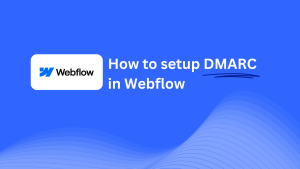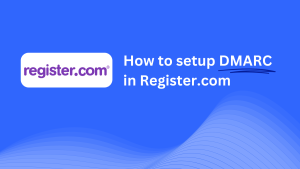So konfigurieren Sie DMARC in WordPress.com
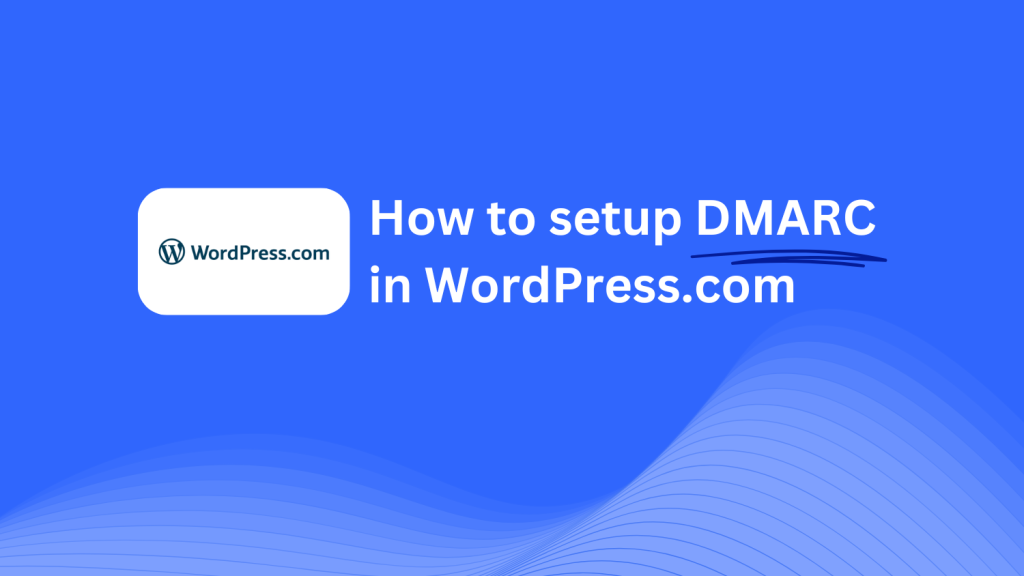
Diese Anleitung hilft Ihnen beim Hinzufügen eines Skysnag DMARC CNAME-Eintrags mit WordPress.com das DNS-Verwaltungssystem. Nach der Konfiguration verwaltet Skysnag Ihre DMARC-Richtlinien und schützt Ihre Domain vor Phishing-Angriffen und E-Mail-Betrug.
Hinweis: Um die folgenden Anweisungen erfolgreich anzuwenden, benötigen Sie ein Skysnag-Konto. Wenn Sie noch keine erstellt haben, klicken Sie hier, um dies zu tun.
Schritt 1: Melden Sie sich bei Ihrem WordPress.com Konto erstellen
- Besuchen Sie die WordPress.com webseite.
- Melden Sie sich mit Ihren Kontodaten an.
- Klicken Sie in Ihrem Dashboard auf Meine Websites und wählen Sie die Website aus, die der Domain zugeordnet ist, die Sie verwalten möchten.
Paso 2: Accede a la sección Dominios
- Navigieren Sie im linken Menü zu Upgrades und klicken Sie auf Domains.
- Wählen Sie die Domäne aus, die Sie konfigurieren möchten.
Schritt 3: DNS-Einstellungen verwalten
- Nachdem Sie die Domain ausgewählt haben, scrollen Sie nach unten und klicken Sie auf Nameserver und DNS.
- Klicken Sie unter DNS-Einträge auf Neuen DNS-Eintrag hinzufügen.
Paso 4: Agregue el registro CNAME para DMARC
- Wählen Sie im Abschnitt Neuen DNS-Eintrag hinzufügen die Option CNAME als Datensatztyp aus.
- Geben Sie die folgenden Details ein:
- Name/Host: Eingeben
_dmarc(dies dient DMARC-Zwecken). - Ziel/Verweist auf: Eingeben
{your-domain-name}.protect._d.skysnag.com. Ersetzen{your-domain-name}durch Ihre tatsächliche Domain, z. B.example.com.protect._d.skysnag.com. - TTL: Belassen Sie die Standardeinstellung oder setzen Sie sie für eine schnellere Übertragung auf Automatisch.
- Klicken Sie auf Hinzufügen, um den CNAME-Eintrag zu erstellen.
Paso 5: Espere la propagación de DNS
- Lassen Sie nach dem Speichern des CNAME-Eintrags etwas Zeit für die DNS-Weitergabe. Dies kann einige Minuten bis zu 24 Stunden dauern.
Paso 6: Verifique el registro CNAME de Skysnag
- Melden Sie sich in Ihrem Skysnag-Dashboard an.
- Suchen Sie die Domain, bei der Sie den CNAME-Eintrag hinzugefügt haben.
- Klicken Sie auf die Schaltfläche „Überprüfen“, um sicherzustellen, dass der Skysnag DMARC-CNAME-Eintrag korrekt konfiguriert ist.
- Sobald die Überprüfung abgeschlossen ist, wird Skysnag automatisch Ihre DMARC-Richtlinien verwalten und detaillierte E-Mail-Sicherheitsberichte bereitstellen.
Tipps zur Fehlerbehebung
- CNAME-Eintrag wird nicht propagiert? Stellen Sie sicher, dass die CNAME-Eintragsdetails korrekt eingegeben wurden, und erlauben Sie bis zu 24 Stunden für die vollständige DNS-Verbreitung.
- Konflikt mit bestehendem DMARC TXT-Eintrag? Wenn Sie einen DMARC-TXT-Eintrag haben, sollten Sie ihn entfernen oder aktualisieren, um Konflikte mit dem neuen Skysnag-CNAME-Eintrag zu vermeiden.
- Brauche Hilfe von WordPress.com ? WordPress.com bietet Support und ein umfassendes Hilfecenter zur Unterstützung bei der DNS-Konfiguration und Fehlerbehebung.
Wenn Sie diese Schritte ausführen, haben Sie den Skysnag DMARC CNAME-Eintrag erfolgreich zu Ihrer Domain hinzugefügt, indem Sie Folgendes verwenden WordPress.com . Skysnag verwaltet nun Ihre DMARC-Richtlinien und E-Mail-Sicherheit und schützt Ihre Domain vor Phishing-Angriffen und E-Mail-Betrug.